Windows 10에서 시작 화면 레이아웃을 백업하는 방법
Windows 10에서 Microsoft는 시작 화면 외에 업데이트된 시작 메뉴를 추가했습니다. 이제 당신은 할 수 있습니다 시작 화면과 시작 메뉴 사이를 전환하려면. 다양한 항목을 고정하고 원하는 대로 구성하여 시작 화면을 사용자 지정할 수 있습니다. 그런 다음 시작 화면 레이아웃의 백업을 만드는 것이 좋습니다. Windows를 다시 설치한 후 또는 어떤 이유로 시작 화면 설정이 잃어버린. 할 수 있는 방법은 다음과 같습니다.
광고
Windows 10의 시작 화면은 고정된 앱 및 타일과 관련된 모든 데이터를 다음 파일에 보관합니다.
%LocalAppData%\Microsoft\Windows\appsFolder.itemdata-ms
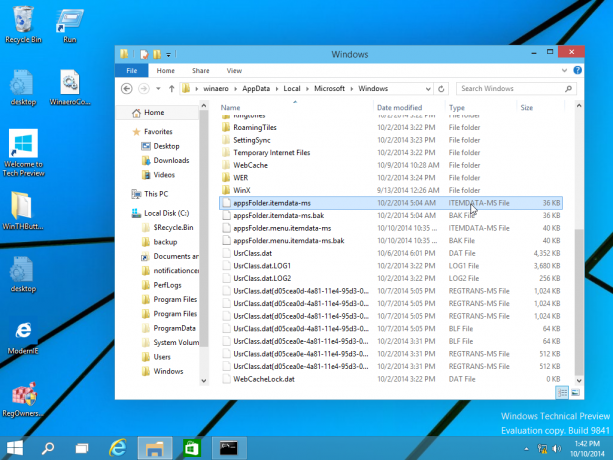
아래에 설명된 대로 이 파일을 백업해야 합니다.
- 열기 상승된 명령 프롬프트 다음을 입력합니다.
cd /d %LocalAppData%\Microsoft\Windows\

- 이 창을 닫지 말고 열어 두십시오. 나중에 필요합니다. 다음으로, 이 파일을 사용하고 거기에 일부 데이터를 쓸 수 있는 Explorer 셸을 종료해야 합니다. Explorer 셸을 종료하려면 작업 표시줄 또는 시작 메뉴의 비밀 "Exit Explorer" 컨텍스트(마우스 오른쪽 버튼 클릭) 메뉴 항목을 사용하십시오. 이에 대해서는 다음 문서에 설명되어 있습니다. "Windows에서 탐색기 셸을 올바르게 다시 시작하는 방법".

탐색기를 종료하면 바탕 화면 배경 무늬와 작업 표시줄이 사라집니다.
- 이제 Alt+Tab을 사용하여 명령 프롬프트로 다시 전환하고 이전에 연 관리자 권한 명령 프롬프트 창에 다음 명령을 입력합니다.
복사 appsFolder.itemdata-ms c:\backup\*.*
경로(c:\backup)를 PC의 실제 경로로 바꿉니다. 경로에 공백이 포함된 경우 따옴표로 묶습니다. 예:
복사 appsFolder.itemdata-ms "c:\my backup\*.*"
그게 다야 이제 Windows 10에서 시작 화면 레이아웃을 백업했습니다.
- 탐색기를 다시 실행하십시오. 누르다 Ctrl + Shift + Esc 키를 함께 사용하십시오. 작업 관리자가 열립니다. 선택하다 파일 -> 새 작업 실행 및 유형 탐침 '새 작업 만들기' 대화 상자에서:

확인을 클릭하거나 Enter 키를 누르면 작업 표시줄이 다시 나타납니다.시작 화면 레이아웃의 백업 복원
OS를 다시 설치하면 시작 화면 레이아웃을 빠르게 복원할 수 있습니다. 다음과 같은 간단한 단계를 수행해야 합니다.
- 관리자 권한 명령 프롬프트를 엽니다.
- 익스플로러를 종료합니다.
- 다음 명령을 입력합니다.
복사 /y c:\backup\appsFolder.itemdata-ms "%LocalAppData%\Microsoft\Windows\appsFolder.itemdata-ms"
- 탐색기를 다시 시작하십시오.
이제 시작 화면을 열면 이전에 사용자 지정된 시작 화면 레이아웃이 표시됩니다. 여러 대의 PC간에 전송도 가능합니다.
권장: Windows 문제를 해결하고 시스템 성능을 최적화하려면 여기를 클릭하십시오.

